制作中文啟動菜單
如果你還沒有安裝該軟件就先看:安裝和運行 EasyBoot
裝入/新建啟動菜單文件
1) 按"打開",裝入菜單文件。
(說明:安裝後自動生成cdmenu.ezb樣例,可在此基礎上進行修改,十分方便。)
2) 按“新建”創建一個新的菜單文件。
啟動菜單的5種對象屬性
1) 屏幕布局:屏幕上顏色區域定義,包括左上角、右下角坐標,邊色/主體色/邊寬等參數。

2) 顯示文本:屏幕上文字顯示定義,包括左上角、右下角坐標,文本內容、對齊方式等參數。
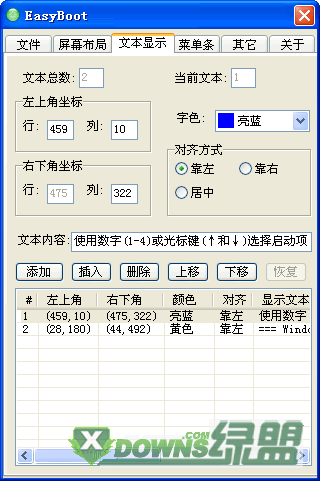
3) 菜單條:屏幕高亮度顯示條,指示當前選擇的啟動項,並對應運行命令。除左上角、右下角、背景色/前景色
等參數外,還包括:
*運行命令:菜單條所對應的命令,可分為2類
a)run 命令 運行啟動Image文件,啟動DOS/98/NT/2000/XP
如:run dos98.img
run w2ksect.bin
b)boot 命令
boot 80 從硬盤啟動
boot 0 軟盤啟動
reboot 重新啟動
(說明:如果1個菜單條執行多條命令,用";"隔開。如cd boot;run w2ksect.bin。)
*快捷鍵:用戶按指定按鍵可直接選擇/執行。快捷鍵可以是0-9/a-z/A-Z等ASCII按鍵。
*設置為缺省菜單:將當前菜單設置為啟動缺省菜單。
*光標鍵:在當前菜單上按up、down、left、right、tab等光標鍵轉向的菜單條,分3種情況
a) 00 -- 缺省,up、left選擇上一菜單項,down、right、tab選擇下一菜單項
b) 99 -- 禁用,該種光標鍵沒有作用
c) 01-36 -- 直接跳轉相應菜單項
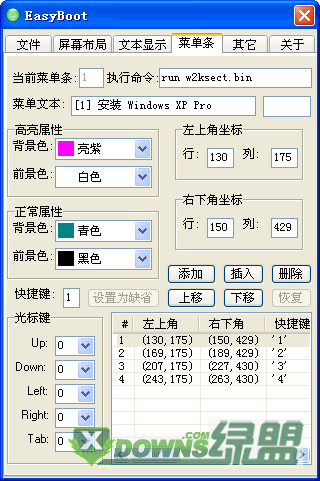
(說明: 設置高亮屬性的前景色和背景色相同,同時設置正常屬性的前景色和背景色相同可實現“透明菜單文字”,顯示時文本用高亮色/正常色顯示,因為背景色相同因此不填充背景)
4) 功能鍵:直接按鍵執行運行命令。
僅需定義功能按鍵和運行命令,啟動時按功能鍵直接執行。
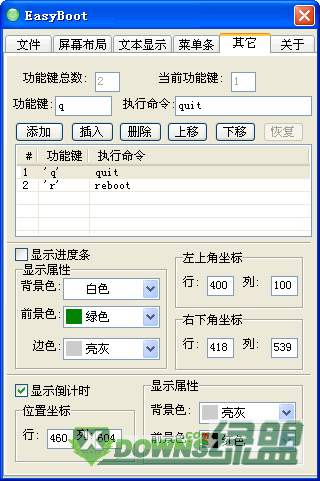
5) 全局參數:
*主菜單、子菜單:主菜單在光盤啟動時自動加載,子菜單在主菜單或其它子菜單中用run命令加載。
*缺省菜單條:光盤啟動時卻省選中的菜單條。
*啟動等待時間:進入啟動畫面後等待一定時間後,自動運行卻省菜單,對無人值守安裝很有用。
*啟動目錄:將啟動文件(dos98.img、w2ksect.bin)等放入IMG目錄,可減少根目錄文件數量。
*顯示Logo:在光盤啟動時顯示640x480大小的256色圖像文件。用戶可設定文件名和顯示時間。
注意:必須是Windows BMP格式,且不壓縮。
*顯示背景圖像:在光盤啟動界面顯示640x480大小的256色圖像文件。
注意:必須是Windows BMP格式,且不壓縮.
*快捷鍵操作方式:可選擇直接執行命令,或僅選擇,
*按鍵字母轉換:可將輸入字母轉換成小寫/大寫,方便啟動選擇。
*菜單文件自動裝載、預覽屏幕打開/關閉等。
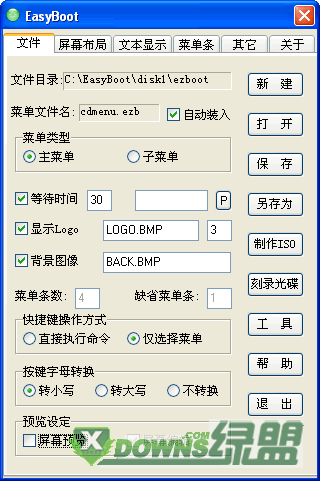
菜單對象的編輯
注意:當前對象在控制面板列表框中加亮顯示;在預覽窗口用虛線框表示。
1) 控制面板常用編輯功能如下:
*直接修改左上角、右下角坐標、顏色、顯示文本、運行命令等參數,按
*“插入”“添加”按鈕可新建對象;“刪除”按鈕可消除對象。
*“上移”“下移”按鈕可改變對象顯示順序。
*“恢復”按鈕可恢復到修改前的狀態,共可恢復36步。
*可設置啟動時的缺省菜單、等待時間、啟動文件的運行目錄等參數。
*鼠標左鍵--首次Click選擇屏幕對象;
在選中對象上Click(或SpaceBar)移動對象位置;
再次Click(或SpaceBar)改變對象大小;
*鼠標右鍵--確認並修改對象屬性(或Enter鍵)。
*ESC鍵--取消當前對象所作修改。
*Tab鍵--選擇下一對象。
*Delete鍵--刪除所選擇對象。
*BackSpace鍵--Undo,最多恢復36步。
*光標鍵----Left、Right、Up、Down可移動光標。
PageUp、PageDown、Home、End可改變對象顯示順序。
保存啟動菜單文件
按"保存",自動生成所需的啟動文件和菜單文件。